2023-07-21 09:11
Win7系统当中的searchindexer.exe进程禁用的详细方法是什么?
Win7系统当中的searchindexer.exe进程该如何禁用?一直以来,searchindexer.exe进程非常占cpu,有不少用户想要将searchindexer.exe进程给禁用掉,但是却又不知道具体的操作方法,接下来小编就为大家分享win7系统禁用searchindexer.exe进程的操作方法。
win7系统禁用searchindexer.exe进程方法
1、首先,我们打开电脑开始菜单中的运行。如图所示:

2、输入命令:services.msc。如图所示:
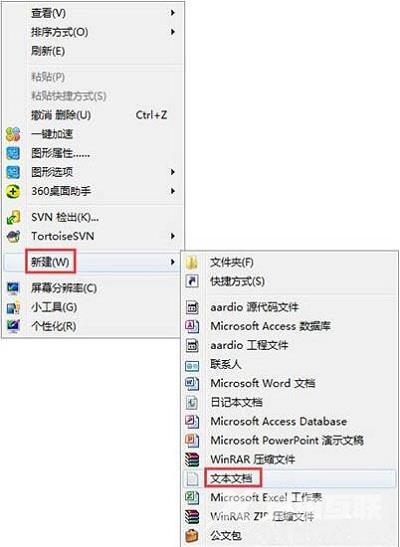
3、从Windows服务列表中,找到Windows Search。
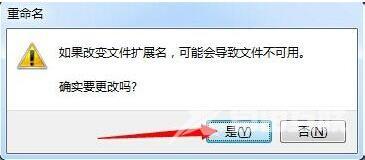
4、选中Windows Search服务后,点击左上角的停止按钮。如图所示:
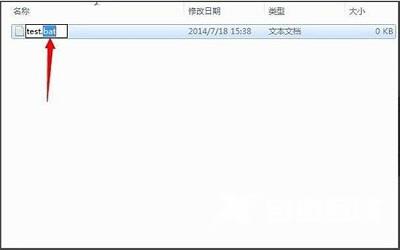
5、这时即可立即临时关闭Windows Search了,然后右击Windows Search,点击属性。如图所示:
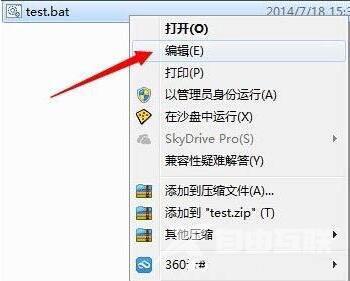
6、将其设为已禁用。这样下次开机后,这个Windows Search服务就不会自动启动了。如图所示:
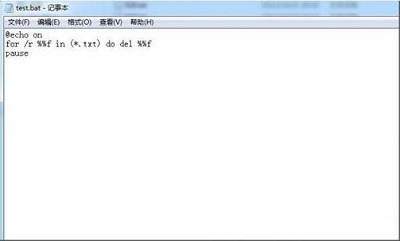
以上内容就是win7系统如何禁用searchindexer.exe进程的详细操作方法了,对于那些想要禁用searchindexer.exe进程却又不知道方法的用户们来说非常好用,希望这篇文章可以帮助到大家。
阅读本文的人还阅读:
Win7系统怎么开启FTP服务 电脑使用FTP服务器的操作步骤